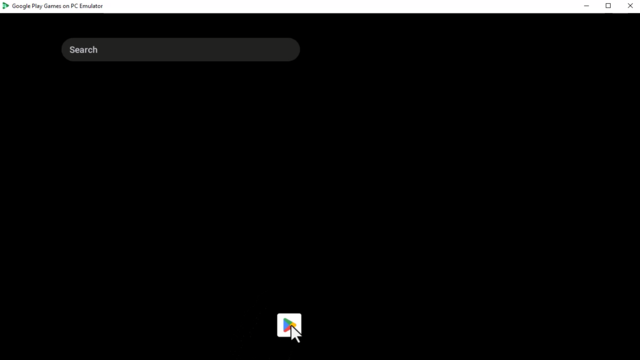الخطوات السهلة لتثبيت محاكي العاب Google Play وتشغيله على جهازك
هل تبحث عن طريقة سهلة وفعّالة لتثبيت وتشغيل محاكي ألعاب Google Play على الكمبيوتر داخل الويندوز Android 14؟ هذا المحاكي يتيح لك الوصول إلى مكتبة واسعة من الألعاب والتطبيقات، مما يمنحك تجربة أندرويد متكاملة على جهاز الكمبيوتر الخاص بك دون أي تعقيد.
 |
| محاكى العاب Google play Android 14 داخل الويندوز |
في هذا المقال، سنتناول خطوات تثبيت محاكي Google Play على الكمبيوتر داخل الويندوز Android 14 خطوة بخطوة، مع شرح كيفية إعداد الحساب وتشغيل الألعاب بسلاسة. تابع القراءة لتحصل على دليل شامل لتحويل جهازك إلى منصة ألعاب متكاملة.
المواصفات المطلوبة لتشغيل محاكي ألعاب Google Play
المواصفات الأدنى
- نظام التشغيل (Operating System): Windows 10 أو 11
- مساحة التخزين (Storage space): 10 جيجابايت SSD
- الذاكرة (Memory): 8 جيجابايت RAM
- كارت الرسوميات (Graphics): IntelⓇ UHD Graphics 630 أو ما يعادلها
- المعالج (Processor): معالج رباعي النواة (بعض الألعاب تتطلب معالج Intel)
المواصفات القياسية
- نظام التشغيل (Operating System): Windows 10 أو 11
- مساحة التخزين (Storage space): 10 جيجابايت SSD
- الذاكرة (Memory): 8 جيجابايت RAM
- كارت الرسوميات (Graphics): Nvidia GeForce MX450
- المعالج (Processor): معالج ثماني النواة
الدخول إلى لوحة التحكم Control Panel
افتح Control Panel من قائمة Start.
اضغط على Programs لفتح خيارات البرامج المثبتة.
تفعيل خيارات النظام الأساسية
اختر Turn Windows features on or off.
فعّل الخيارين التاليين:
Virtual Machine Platform
Windows Hypervisor Platform
اضغط على OK لتطبيق التغييرات.
التحقق من تفعيل خاصية Virtualization
اضغط كليك يمين على Taskbar (شريط المهام) ثم اختر Task Manager.
انتقل إلى تبويب Performance داخل مدير المهام.
بجانب خيار Virtualization، تأكد أن الحالة تظهر Enabled.
تنزيل المحاكي
انتقل إلى الموقع الرسمي لتحميل المحاكي (الرابط موجود أسفل المقال).
اضغط على Download Stable لتنزيل النسخة.
التثبيت
بعد انتهاء التحميل، انقر على الملف مرتين.
اضغط على Run لتشغيل عملية التثبيت.
انتظر حتى يكتمل التحميل.
بعد ذلك سوف ينتقل تلقائيا إلى عملية التثبيت.
ثم اضغط على Close عند الانتهاء.
تشغيل المحاكي وإعداد حساب Google
افتح المحاكي بالنقر عليه مرتين.
أدخل بيانات حساب Google الخاص بك.
ستظهر رسالة تخبرك بأن تسجيل الدخول تم بنجاح.
أغلق النافذة وأعد فتح المحاكي مرة أخرى.
الوصول إلى متجر Google Play
ضع علامة على خيار Always واضغط على ALLOW.
افتح Google Play من داخل المحاكي.
اضغط على Games لتصفح الألعاب المتاحة.
الرابط المذكور فى الشرح
لتحميل المحاكي: أضغط هنا
في الختام، يمكنك الآن تثبيت وتشغيل محاكي Google Play على الكمبيوتر داخل الويندوز Android 14 بكل سهولة، مما يتيح لك تجربة الألعاب والتطبيقات بنظام أندرويد على جهازك الشخصي. باتباع الخطوات التي تم شرحها في المقال، ستتمكن من الاستمتاع بتجربة سلسة ومميزة.